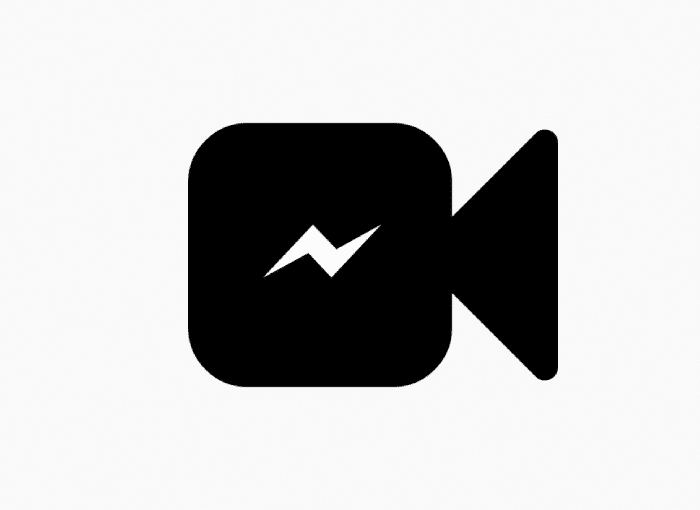Los servicios de videollamadas han adquirido una gran popularidad y protagonismo en los últimos meses, en gran parte por la pandemia por coronavirus que ha llevado a muchas personas a tener que recurrir al teletrabajo y también por la necesidad de las personas de comunicarse con amigos y/o familiares, siendo esta una manera de poder tener cierta cercanía estando a distancia.
Por ello, aplicaciones como Skype, Zoom y similares experimentaron un gran crecimiento de uso, lo que ha sido visto por otras plataformas y empresas como una buena oportunidad para tratar de entrar con fuerza en la pelea por hacerse con un huevo entre ellas. Este es el caso de Messenger Rooms, la propuesta de Facebook para responder a las necesidades de todas aquellas personas que quieren disfrutar de videollamadas.
Messenger Rooms es una plataforma que cuenta con unas características que realmente son muy interesantes, empezando por la posibilidad de mantener conversaciones con hasta 50 personas de forma simultánea, y que aunque pertenezca a la empresa de la conocida red social, no es necesario tener cuenta de Facebook para unirse a las videollamadas, lo que supone una ventaja a la hora de ser utilizada por cualquier persona, sin que su uso implique que los participantes deban tener que pasar por un proceso de registro, si ers que no tienen una cuenta en Facebook, aunque tras tantos años entre nosotros es poco probable que así sea.
Messenger Rooms ha llegado con una serie de características que son similares a las que podemos encontrar en otros servicios similares del mercado, como por ejemplo la posibilidad de hacer uso de fondos virtuales como ocurre en Zoom , así como el poder aplicar efectos y filtros sobre la cara si así se desea, compartir la pantalla con otras personas invitadas en la misma videollamada, bloquear la sala de chat, etcétera.
Estas nuevas salas de Facebook son muy interesantes para todo tipo de reuniones a través de internet, por lo que a continuación te vamos a hablar cómo utilizar Messenger Rooms por si decides dar el paso de empezar a convertirla en una plataforma que puedas utilizar tanto en el entorno personal como en el profesional.
Cómo crear salas de chat de Messenger Rooms desde Facebook Messenger
Puede que pienses que crear una sala de chat en Facebook puede ser algo complejo, pero la realidad es que se trata de algo muy sencillo que puedes llevar a cabo y en apenas solo unos pasos. Por esta razón, a continuación te vamos a explicar todo lo que debes hacer para ello. Los pasos son los siguientes:
- En primer lugar debes, como es es lógico, debes abrir la aplicación de Facebook Messenger.
- Una vez te encuentres en esta app tendrás que acudir a la pestaña Personas, donde luego tendrás que seleccionar la opción Crear una sala.
- Cuando estés creando la sala de Messenger, Facebook te ofrecerá la posibilidad de crear un enalce abierto, que te servirá para que puedas compartirlo con cualquier persona que desees, incluso aunque estas no utilicen Facebook. A través del enlace, tanto quienes tengan cuenta como no, podrá acceder y ser parte de Messenger Rooms.
- Si quieres limitar la participación a los usuarios que tengan cuenta de Facebook, debes seleccionar la opción Solo personas en Facebook, dentro de la pestaña que encontrarás bajo el título Quién puede unirse.
- Una vez que se hayan seleccionado los permisos de la audiencia, debes pulsar sobre el botón Compartir enlace, y envía el enlace creado a otros participantes para que puedan entrar a través de diferentes aplicaciones como WhatsApp, correo electrónico, Messenger y otras aplicaciones de mensajería instantánea.
Una vez que la sala se encuentre activa, las personas que cuenten con este enlace podrán ver el nombre y la foto de perfil, y que te encuentres tu mismo en la sala. Además, podrás incluir en Messenger Rooms a personas de las que no eres amigo en Facebook, según con quienes hayas compartido el enlace.
Cómo utilizar Messenger Rooms en la app de Facebook
También tienes la posibilidad de iniciar y compartir Messenger Rooms en la aplicación de Facebook a través de tu feed de noticias, eventos o grupos. Las opciones de chat de vídeo son en su mayor parte las de Messenger, a partir de algunas configuraciones.
De esta manera puedes compartir enlaces de la misma manera y elegir las personas que quieres que se unan al chat, al igual que Facebook Messenger. Sin embargo, a diferencia de lo que ocurre en Messenger, puedes programar cuándo activar la sala, para lo cual puedes establecer la hora de inicio deseada.
Esto puede ser de gran utilidad si estas llevando a cabo un seminario web o un evento en directo.
Crear Messenger Room a través del feed de noticias
Para crear Messenger Room desde el feed de noticias de Facebook debes seguir estos pasos:
- En primer lugar debes acudir al botón Salas que encontrarás en la página de inicio de Facebook.
- Luego debes pulsar sobre la opción Crear que encontrarás debajo de tu foto de perfil.
- Al crear una sala podrás añadir una actividad, eligiendo quién puede entrar en la sala y también podrás añadir una hora para que comience, teniendo en cuenta que es posible editar la configuración más tarde.
- Para elegir a las personas a las que quieres invitar tendrás que entrar a la configuración y pulsar en Amigos para poder compartir con tus amigos de Facebook. También podrás seleccionar a las personas específicas a las que deseas invitar o permitir compartir enlaces.
- Una vez que hayas seleccionado a todos los participantes, tendrás que pulsar sobre el botón Guardar.
Crear Messenger Room en un grupo de Facebook
Si quieres crear una sala de chat en un grupo de Facebook debes seguir estos pasos:
- Debes pulsar sobre Grupos en el menú de la izquierda de tu Feed de noticias.
- Luego selecciona el grupo en el que deseas crear una sala de mensajería.
- Seguidamente tienes que pulsar sobre el icono de la cámara que encontrarás en la parte superior de la página de grupo.
- A continuación tienes que añadir un asunto a la sala, elegir un emoji y pulsar en Guardar.
- Finalmente tendrás que pulsar la opción Crear.